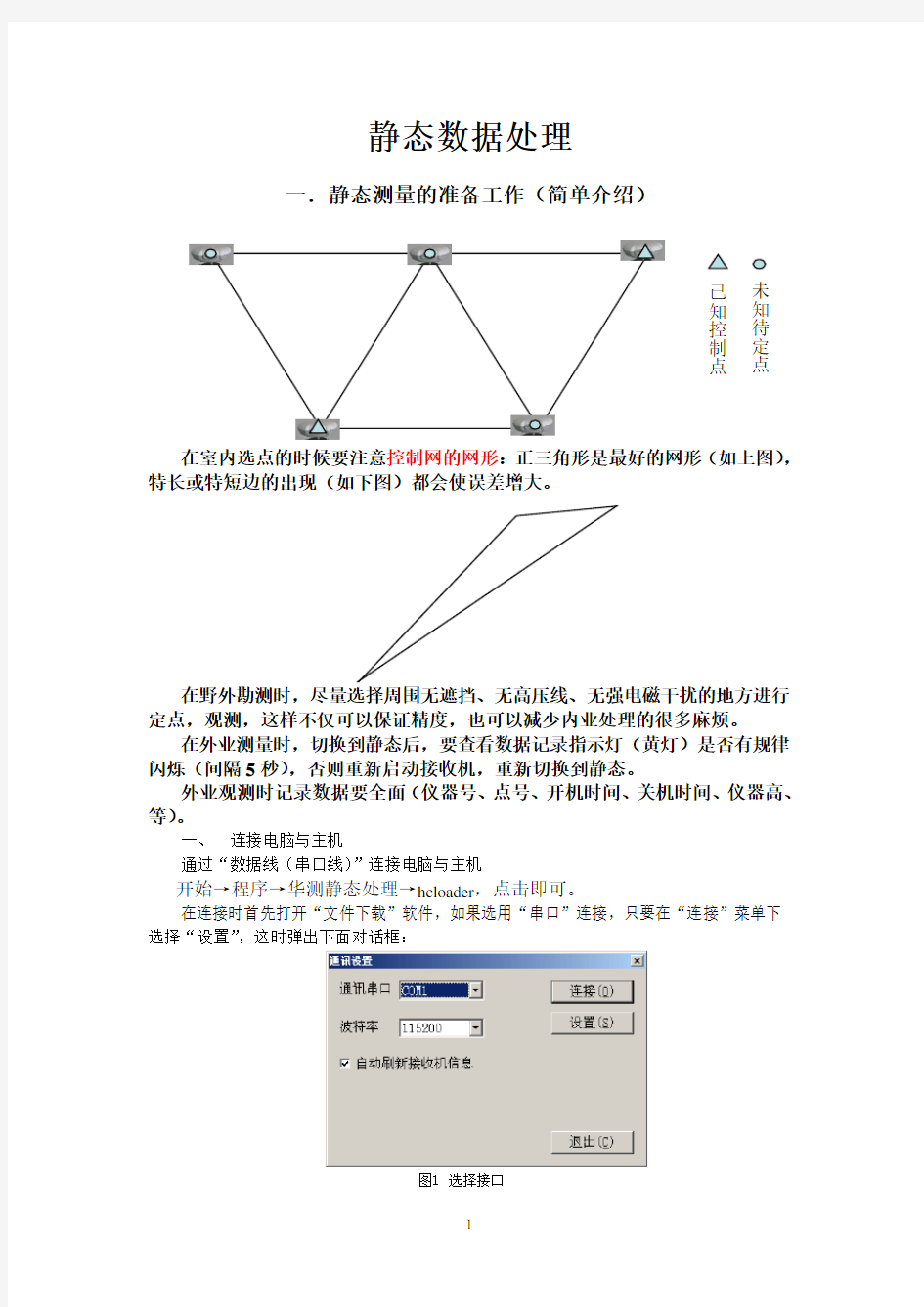

静态数据处理
一.静态测量的准备工作(简单介绍)
在室内选点的时候要注意控制网的网形:正三角形是最好的网形(如上图),特长或特短边的出现(如下图)都会使误差增大。
在野外勘测时,尽量选择周围无遮挡、无高压线、无强电磁干扰的地方进行定点,观测,这样不仅可以保证精度,也可以减少内业处理的很多麻烦。 在外业测量时,切换到静态后,要查看数据记录指示灯(黄灯)是否有规律闪烁(间隔5秒),否则重新启动接收机,重新切换到静态。
外业观测时记录数据要全面(仪器号、点号、开机时间、关机时间、仪器高、等)。
一、 连接电脑与主机
通过“数据线(串口线)”连接电脑与主机
开始→程序→华测静态处理→hcloader ,点击即可。
在连接时首先打开“文件下载”软件,如果选用“串口”连接,只要在“连接”菜单下选择“设置”,这时弹出下面对话框:
图1 选择接口
已
知
控
制
点
未知待定点
在“通讯串口”选择相应的电脑串口;“波特率”选择115200,这样速度最快;同时最好选择“自动刷新接收机信息”,这样第一次连接不上会自动进行第二次连接;最后选择“连接”即可,在连接的过程中主机的数据记录灯会不停的闪烁。
程序左上角显示仪器SN号表示连接上。此时右侧上边列表框里就会显示主机里有的文件
输入测站信息:
根据野外记录输入测站名(不超过4个字符,一般为左下端的4位仪器号)、时段(在同一点上不同时间观测的数据,目的是区别文件名)、天线高(野外实地所量测的仪器高,一般为仪器的斜高),选择文件类型(一般默认),确认即可。
下载数据:
首先选定左侧路径。选择需要下载的数据文件(可多选),右击鼠标 数据导出,数据自动导出到之前指定的下载路径中。
下载完毕关闭软件即可。
三.数据处理操作过程
软件安装:
双击安装程序”Compass安装程序.exe”,按提示即可完成安装;
数据处理过程
1.文件→新建项目
2.
3.选择项目路径及项目名、坐标系
4.
5.工具→坐标系管理→修改→投影方式的左下角修改中央子午线→确定→确定
6.导入观测数据:文件→导入→选择对应的文件格式(华测数据默认是第一个) →确定→找到数据文件点,拉框全部选中,打开即可。
7.选择程序左侧观测数据,点击右侧一个数据,右击,修改站点名→修改→添加仪器高→选择仪器斜高→选择天线类型→X91内置天线。
8.基线处理:
两台同时观测的数据文件形成的一条边成为基线;
基线处理操作:
点击左侧基线向量→静态基线→处理全部基线,处理完毕点“退出”;
根据整数解的值来判断基线质量,最小不能小于3,最好为99.9。
右键点击不合格的基线→基线处理设置,可以同时修改采样间隔和截止
角,也可以单独修改。或右键点击不合格的基线,属性,观测数据图。
拉框选择质量不好、时间短的基线进行删除。
9.使用以上三种方法中的一种,然后右键,单独处理这条基线,直至全部基线处理合格。
10.网平差→进行网平差→确定→成果→成果Array报告,查看“失败”上方的参考因子,记录下
来→关闭报告
11.网平差→网平差设置
1)自由网平差,修改协方差比例系数(查看
平差报告,复制里面的参考因子数值即
可),如右图。确定
2)网平差→进行网平差→确定→查看成果报
告,确认通过→关闭报告
3)输入已知点坐标:选择左侧观测站点中的
相应已知测站,在右侧的详细列表中右键
属性→已知点坐标→选择固定方式(一般
为xyH) →输入固定坐标→选中约束,点确
定即可,同样方法对其他已知点进行设置。
4)网平差→网平差设置→选中三维网平差、二维网平差、水准高程拟合,
确定→网平差→进行网平差→确定→成果→成果报告。
查看各项中误差,然后查看平面坐标、高程拟合坐标,记录下坐标
大数据处理流程的主要环节 大数据处理流程主要包括数据收集、数据预处理、数据存储、数据处理与分析、数据展示/数据可视化、数据应用等环节,其中数据质量贯穿于整个大数据流程,每一个数据处理环节都会对大数据质量产生影响作用。通常,一个好的大数据产品要有大量的数据规模、快速的数据处理、精确的数据分析与预测、优秀的可视化图表以及简练易懂的结果解释,本节将基于以上环节分别分析不同阶段对大数据质量的影响及其关键影响因素。 一、数据收集 在数据收集过程中,数据源会影响大数据质量的真实性、完整性数据收集、一致性、准确性和安全性。对于Web数据,多采用网络爬虫方式进行收集,这需要对爬虫软件进行时间设置以保障收集到的数据时效性质量。比如可以利用八爪鱼爬虫软件的增值API设置,灵活控制采集任务的启动和停止。 二、数据预处理 大数据采集过程中通常有一个或多个数据源,这些数据源包括同构或异构的数据库、文件系统、服务接口等,易受到噪声数据、数据值缺失、数据冲突等影响,因此需首先对收集到的
大数据集合进行预处理,以保证大数据分析与预测结果的准确性与价值性。 大数据的预处理环节主要包括数据清理、数据集成、数据归约与数据转换等内容,可以大大提高大数据的总体质量,是大数据过程质量的体现。数据清理技术包括对数据的不一致检测、噪声数据的识别、数据过滤与修正等方面,有利于提高大数据的一致性、准确性、真实性和可用性等方面的质量; 数据集成则是将多个数据源的数据进行集成,从而形成集中、统一的数据库、数据立方体等,这一过程有利于提高大数据的完整性、一致性、安全性和可用性等方面质量; 数据归约是在不损害分析结果准确性的前提下降低数据集规模,使之简化,包括维归约、数据归约、数据抽样等技术,这一过程有利于提高大数据的价值密度,即提高大数据存储的价值性。 数据转换处理包括基于规则或元数据的转换、基于模型与学习的转换等技术,可通过转换实现数据统一,这一过程有利于提高大数据的一致性和可用性。 总之,数据预处理环节有利于提高大数据的一致性、准确性、真实性、可用性、完整性、安全性和价值性等方面质量,而大数据预处理中的相关技术是影响大数据过程质量的关键因素
南方测绘石家庄GNSS产品蔡高峰 GPS静态测量,是利用测量型GPS接收机进行定位测量的一种。主要用于建立各种级别的控制网。进行GPS静态测量时,认为GPS接收机的天线在整个观测过程中的位置是静止,在数据处理时,将接收机天线的位置作为一个不随时间的改变而改变的量,通过接收到的卫星数据的变化来求得待定点的坐标。在测量中,GPS静态测量的具体观测模式是多台(3台以上)接收机在不同的测站上进行静止同步观测,时间由40分钟到十几小时不等。 使用GPS进行静态测量前,先要进行点位的选择,其基本要求有以下几点: 1、周围应便于安置接收设备和操作,视野开阔,市场内障碍物的高度角不宜超过15度; 2、远离大功率无线电发射源(如电视台、电台、微波站等),其距离不小于200米;远离高压输电线和微波无线电信号传送通道,其距离不小于50米; 3、附近不应有强烈反射卫星信号的物件(如大型建筑物、大面积水域等); 4、地面基础稳定,易于点的保存; 5、充分利用符合要求的旧有控制点。 GPS点位选好后,就可以架站进行静态数据采集了。在采集静态数据时,一定要对中整平,在采集的过程中需要做好记录,包括每台GPS各自所对应的点位、不同时间段的静态数据对应的点位、采集静态数据时GPS的天线高(S86量测高片高,S82量斜高)。 用GPS采集完静态数据后,就要对所采集的静态数据进行处理,得出各个点的坐标。下面以为临城建设局做的GPS静态测量为例,介绍静态数据处理的过程。 打开GPS数据处理软件,在文件里面要先新建一个项目,需要填写项目名称、施工单位、负责人,并设置坐标系统和控制网等级,基线的剔除方式。在这里由于利用的旧有控制点所属的坐标系统是1954北京坐标系3度带,因此坐标系统设置成1954北京坐标系3度带。控制网等级设置为E级,基线剔除方式选着自动。 在数据录入里面增加观测数据文件,若有已解算好的基线文件,则可以选择导入基线解算数据。增加观测数据文件后,会在王图显示窗口中显示网图,还需要在观测数据文件中修改量取的天线高和量取方式(S86选择测高片,S82选择天线斜高)。
静态数据处理 一.静态测量的准备工作(简单介绍) (2) 二.数据下载: (3) 安装主机USB驱动: (3) 打开下载软件hcloader: (3) 输入测站信息: (3) 下载数据: (3) 三.数据处理操作过程 (4) 软件安装: (4) 安装软件狗驱动: (4) 数据处理过程 (4) 文件>新建项目 导入观测数据 查看,设置坐标系 基线处理 网平差 成果报告 附C、D、E 级GPS测量手簿记录格式 (6)
一.静态测量的准备工作(简单介绍) 在室内选点的时候要注意控制网的网形:正三角形是最好的网形(如上图),特长或特短边的出现(如下图)都会使误差增大。 在野外勘测时,尽量选择周围无遮挡、无高压线、无强电磁干扰的地方进行定点,观测,这样不仅可以保证精度,也可以减少内业处理的很多麻烦。 在外业测量时,切换到静态后,要查看数据记录指示灯(黄灯)是否有规律闪烁(间隔5秒),否则重新启动接收机,重新切换到静态。 外业观测时记录数据要全面(仪器号、点号、开机时间、关机时间、仪器高、等)。 已知控制点 未知待定点
二.数据下载: 安装主机USB驱动: 当第一次使用主机USB下载数据时,电脑会提示发现硬件,出现驱动程序安装向导, 选择驱动的保存路径(默认在COMP SS的安装路径下有`river/USB),点“下一步”即可完成安装; 打开下载软仦hcloader: 开始>娋序>华测静态处理>文件下载,点击即可。 设置连接端口:connection>settings>com选择USB、band rate选115200。 列表框里就会显示主机里有的文件(如果没有可以点击Update,稍等即可): 输入测站信息: 根据野外记录输入测站名(不超过4个字符,一般为?下端的4位仪器号)、时段(在同一点上不同时间观测的数据,目的是区别文件名)、天线高(野外实地所量测的仪器高,一般为仪器的斜高),选择文件类型(一般默认),确认即可。 下载数据: 选择需要下载的数据文件(可多选),右击鼠标数据导出,数据自动导出到之前指定的下载路径中。 下载完毕关闭软件即可。
1.采购部查询库存信息及用户需求,若商品的库存量不能满足用户的需要,则编制相应的采购订货单,并交送给供应商提出订货请求。供应商按订单要求发货给该公司采购部,并附上采购收货单。公司检验人员在验货后,发现货物不合格,将货物退回供应商,如果合格则送交库房。库房管理员再进一步审核货物是否合格,如果合格则登记流水帐和库存帐目,如果不合格则交由主管审核后退回供应商。 画出物资订货的业务流程图。(共10分) 2.在盘点管理流程中,库管员首先编制盘存报表并提交给仓库主管,仓库主管查询库存清单和盘点流水账,然后根据盘点规定进行审核,如果合格则提交合格盘存报表递交给库管员,由库管员更新库存清单和盘点流水账。如果不合格则由仓库主观返回不合格盘存报表给库管员重新查询数据进行盘点。根据以上情况画出业务流程图和数据流程图。(共15分)
3.“进书”主要指新书的验收、分类编号、填写、审核、入库。主要过程:书商将采购单和新书送采购员;采购员验收,如果不合格就退回,合格就送编目员;编目员按照国家标准进行的分类编号,填写包括书名,书号,作者、出版社等基本信息的入库单;库管员验收入库单和新书,如果合格就入库,并更新入库台帐;如果不合格就退回。“售书”的流程:顾客选定书籍后,收银员进行收费和开收费单,并更新销售台帐。顾客凭收费单可以将图书带离书店,书店保安审核合格后,放行,否则将让顾客到收银员处缴费。 画出“进书”和“售书”的数据流程图。 进书业务流程:
进书数据流程:
F3.2不合格采购单 售书业务流程:
售书数据流程:
4.背景:若库房里的货品由于自然或其他原因而破损,且不可用的,需进行报损处理,即这些货品清除出库房。具体报损流程如下: 由库房相关人员定期按库存计划编制需要对货物进行报损处理的报损清单,交给主管确认、审核。主管审核后确定清单上的货品必须报损,则进行报损处理,并根据报损清单登记流水帐,同时修改库存台帐;若报损单上的货品不符合报损要求,则将报损单退回库房。 试根据上述背景提供的信息,绘制出“报损”的业务流程图、数据流程图。 报损业务流程图:(10分) 业务流程图: 数据流程图:
HGO教程 目录 一.安装HGO软件 ................................................................................................... 错误!未定义书签。二.处理原始数据....................................................................................................... 错误!未定义书签。三.打开HGO软件 ................................................................................................... 错误!未定义书签。四.设置项目信息....................................................................................................... 错误!未定义书签。五.导入静态文件....................................................................................................... 错误!未定义书签。六.数据质量检查....................................................................................................... 错误!未定义书签。七.化简GPS网型..................................................................................................... 错误!未定义书签。八.初步处理基线....................................................................................................... 错误!未定义书签。九.精化处理基线....................................................................................................... 错误!未定义书签。十.设定控制点........................................................................................................... 错误!未定义书签。十一.网平差............................................................................................................... 错误!未定义书签。十二.导出................................................................................................................... 错误!未定义书签。
静态数据处理 一.静态测量得准备工作(简单介绍) ............................................................................................... 2 二.数据下载: (3) 安装主机USB 驱动: ................................................................................................................ 3 打开下载软件hcloader: ........................................................................................................... 3 输入测站信息:.......................................................................................................................... 3 下载数据: ................................................................................................................................. 3 三.数据处理操作过程 . (4) 软件安装: ................................................................................................................................. 4 安装软件狗驱动:...................................................................................................................... 4 数据处理过程 (4) 文件>新建项目 导入观测数据 查瞧,设置坐标系 基线处理 网平差 成果报告 附 C 、D 、E 级GPS 测量手簿记录格式 (6) 一.静态测量得准备工作(简单介绍) (如上图),特长或特短边得出现(如下图)都会使误差增大。 在野外勘测时,尽量选择周围无遮挡、无高压线、无强电磁干扰得地方进行定点,观测,这样不仅可以保证精度,也可以减少内业处理得很多麻烦。 在外业测量时,切换到静态后,要查瞧数据记录指示灯(黄灯)就是否有规律闪烁(间隔5秒),否则重新启动接收机,重新切换到静态。 已知控制点 未知待定点
数据下载 1.通过USB连接X90接收机和计算机,打开接收机。 2.在计算机上建个文件夹用于存放下载的数据。 3.打开数据下载软件。 菜单栏:“连接”——“设置”: 串口:USB 波特率:115200 “自动刷新接收机信息” 打勾 点“设置” 4.设置下载路径。(在软件界面左边找到你建的文件夹) 5.点击工具栏“连接”——“刷新” 6.等待刷出数据后选择要下载的数据“输入测站信息”: 测站名:****(4个字符) 时段:* 天线高:***(仪器高) 文件类型:静态 7.下载数据。 8.“关机”。 静态数据处理 步骤: 1数据导入 2检查数据 3处理基线
4进行自由网平差 5看成果报告是否“通过”,若“失败”,将“参考因子”数值复制到“网平差设置”下“自由网平差”下的“协方差比例系数”,再次进行网平差直到通过。 6输入已知点,进行约束网平差 7查看成果报告,若中误差不超限可将成果导出。 操作步骤: 1.打开“静态数据处理”软件,新建项目(找到存放数据文件的文件夹)。: 输入新项目名:***** 选择坐标系:北京54。 创建。 2.导入数据。“文件”——“导入”,选择格式为“compass格式”(第一 种格式) 选择数据文件——打开。 3.输入各数据文件的仪器高。 右键菜单——属性——修改(左下角):输入值:输入对应点的仪器高。 测量方法:Slope Height(斜高) 天线类型: X90内置天线 4.检查数据文件。看文件名是否重复或有错误。 检查——观测文件检查 5.没问题后。“静态基线”——“处理全部基线”。
6.进行基线处理。 在左侧标题栏中选择“基线向量”。 选中基线。右键菜单——属性——看“基线残差图”,不好的数据在“观测数据图”中删掉。拉筐选住即可。“确定”。(恢复被删除的数据,选中删除的数据后右键“恢复被删除的数据”即可) 右键菜单“单独处理基线” 7.依次处理每条基线。保证各条基线ratio值都大于3以上,最好可处理 到99.9 8.“平差”——“进行网平差”。 9.“成果”——“成果报告”,在”2.1 平差参数内”将“参考因子”数 值 复制到“网平差”——“网平差设置”——“自由网平差”:“协方差系数” ——“确定” 再次“平差”——“进行网平差”,成果——平差报告——通过10.输入已知点。 左侧“观测站点”,选中已知点。右键菜单“属性”——“输入已知点”,XYH。 注意:“约束….”一定要打勾 12.“网平差”——“网平差设置”:“三维平差、二维平差、水准高程 拟合”打勾, “确定”。“网平差”——“进行网平差”
数据流程图和业务流程图案例 1.采购部查询库存信息及用户需求,若商品的库存量不能满足用户的需要,则编制相应的采购订货单,并交送给供应商提出订货请求。供应商按订单要求发货给该公司采购部,并附上采购收货单。公司检验人员在验货后,发现货物不合格,将货物退回供应商,如果合格则送交库房。库房管理员再进一步审核货物是否合格,如果合格则登记流水帐和库存帐目,如果不合格则交由主管审核后退回供应商。 画出物资订货的业务流程图。 2.在盘点管理流程中,库管员首先编制盘存报表并提交给仓库主管,仓库主管查询库存清单和盘点流水账,然后根据盘点规定进行审核,如果合格则提交合格盘存报表递交给库管员,由库管员更新库存清单和盘点流水账。如果不合格则由仓库主观返回不合格盘存报表给库管员重新查询数据进行盘点。 根据以上情况画出业务流程图和数据流程图。
3.“进书”主要指新书的验收、分类编号、填写、审核、入库。主要过程:书商将采购单和新书送采购员;采购员验收,如果不合格就退回,合格就送编目员;编目员按照国家标准进行的分类编号,填写包括书名,书号,作者、出版社等基本信息的入库单;库管员验收入库单和新书,如果合格就入库,并更新入库台帐;如果不合格就退回。“售书”的流程:顾客选定书籍后,收银员进行收费和开收费单,并更新销售台帐。顾客凭收费单可以将图书带离书店,书店保安审核合格后,放行,否则将让顾客到收银员处缴费。 画出“进书”和“售书”的数据流程图。 进书业务流程: 书商采购单/新 书采购员 入库单退书单 编目员 合格新图 书 库管员 入库单 入库台帐 进书数据流程:
采购单审核 P3.1编目处理 p3.2入库单处理 p3.3供应商 F3.1采购单 F3.2不合格采购单 F3.3合格采购单F10入库单 F3.4不合格入库单 S2 图书库存情况存档 管理员 F9入库够书清单 F3.5合格入库清单 售书业务流程: 顾客 新书 收银员 收费单销售台帐 保安 未收费的 书 收费单/书 售书数据流程: 收费处理P1.1审核处理 P1.2E1顾客 F6购书单计划F1.1收费单 F1.2不合格收费单 S02S01S03S04图书库存情况存档 F4销售清单 图书销售存档 顾客需求图书情况存档 顾客基本情况存档 F4销售清单 F5顾客需求图书清单 F3顾客基本情况
1. 采购部查询库存信息及用户需求, 若商品的库存量不能满足用户的需要, 则编制相应的采购订货单, 并交送给供应商提出订货请求。供应商按订单要求发货给该公司采购部, 并附上采购收货单。公司检验人员在验货后,发现货物不合格, 将货物退回供应商,如果合格则送交库房。库房管理员再进一步审核货物是否合格, 如果合格则登记流水帐和库存帐目, 如果不合格则交由主管审核后退回供应商。 画出物资订货的业务流程图。 (共 10分 2.在盘点管理流程中,库管员首先编制盘存报表并提交给仓库主管,仓库主管查询库存清单和盘点流水账,然后根据盘点规定进行审核,如果合格则提交合格盘存报表递交给库管员,由库管员更新库存清单和盘点流水账。如果不合格则由仓库主观返回不合格盘存报表给库管员重新查询数据进行盘点。 根据以上情况画出业务流程图和数据流程图。 (共 15分
3. “进书”主要指新书的验收、分类编号、填写、审核、入库。主要过程:书商将采购单和新书送采购员; 采购员验收,如果不合格就退回, 合格就送编目员;编目员按照国家标准进行的分类编号,填写包括书名,书号,作者、出版社等基本信息的入库单;库管员验收入库单和新书,如果合格就入库,并更新入库台帐;如果不合格就退回。“售书”的流程:顾客选定书籍后, 收银员进行收费和开收费单, 并更新销售台帐。顾客凭收费单可以将图书带离书店,书店保安审核合格后,放行,否则将让顾客到收银员处缴费。 画出“进书”和“售书”的数据流程图。 进书业务流程:
进书数据流程: F3.2不合格采购单售书业务流程:
售书数据流程: 4. 背景 :若库房里的货品由于自然或其他原因而破损,且不可用的,需进行报损处理, 即这些货品清除出库房。具体报损流程如下: 由库房相关人员定期按库存计划编制需要对货物进行报损处理的报损清单, 交给主管确认、审核。主管审核后确定清单上的货品必须报损,则进行报损处理, 并根据报损清单登记流水帐,同时修改库存台帐;若报损单上的货品不符合报损要求,则将报损单退回库房。
华测静态数据处理流 程
静态数据处理 一.静态测量的准备工作(简单介绍) (3) 二.数据下载: (4) 安装主机USB驱动: (4) 打开下载软件hcloader: (4) 输入测站信息: (5) 下载数据: (5) 三.数据处理操作过程 (5) 软件安装: (5) 安装软件狗驱动: (5) 数据处理过程 (6) 文件>新建项目 导入观测数据 查看,设置坐标系 基线处理 网平差 成果报告 附 C、D、E 级GPS测量手簿记录格式 (8)
一.静态测量的准备工作(简单介绍)在室内选点的时候要注意控制网的网形:正三角形是最好的网形(如上 图),特长或特短边的出现(如下图)都会使误差增大。 在野外勘测时,尽量选择周围无遮挡、无高压线、无强电磁干扰的地方进行定点,观测,这样不仅可以保证精度,也可以减少内业处理的很多麻烦。 在外业测量时,切换到静态后,要查看数据记录指示灯(黄灯)是否有规律闪烁(间隔5秒),否则重新启动接收机,重新切换到静态。 外业观测时记录数据要全面(仪器号、点号、开机时间、关机时间、仪器高、等)。 已 知 控 制 点 未 知 待 定 点
二.数据下载: 安装主机USB驱动: 当第一次使用主机USB下载数据时,电脑会提示发现硬件,出现驱动程序安装向导, 选择驱动的保存路径(默认在COMP SS的安装路径下有`river/USB),点“下一步”即可完成安装; 打开下载软仦hcloader: 开始>娋序>华测静态处理>文件下载,点击即可。 设置连接端口:connection>settings>com选择USB、band rate选115200。 列表框里就会显示主机里有的文件(如果没有可以点击Update,稍等即可):
HGO教程 目录
作者:lecerque 一.安装HGO软件 HGO软件可以通过三种途径得到 1.在.com/或中海达官网中的【下载中心】-【产品软件】-【测绘产品】中可找到 图HGO数据处理软件包在中海达官网中的页面 2.在接收机随箱光盘里有HGO的安装包【HGO中文版.msi】 3.联系当地的分支机构,或拨打,与技术工程师联系,免费获得该软件的安装包 二.处理原始数据 图静态数据按日期整理好 图双击静态文件输入点名和天线斜高,注意:如果没有安装HGO软件是不会出现该对话框 图一个观测时段的文件 三.打开HGO软件 图打开HGO数据处理软件包 图HGO数据处理软件包主界面 四.设置项目信息 图单击左侧管理区里【项目】选项卡中的的【新建项目】按钮 图输入项目名称后单击【确定】 图输入基本信息,以便项目报告文件生成时自动生成相关信息项 图选择测量规范标准和控制等级,一般选择《全球定位系统(GPS)测量规范》2001版或《全球定位系统 (GPS)测量规范》2009版 图注意选择2009版时比例误差由默认的1ppm改为10pmm,单击【确定】 图程序自动跳到坐标系统的对话框,在【椭球】选项卡中将【当地椭球】选择到需要的椭球,如北京54、国家80(如果只是使用四参数加高程拟合,将不涉及到椭球转换,这里可以默认不管) 图单击【投影】选项卡,在【投影方法】中选择需要的投影,如高斯三度带、高斯自定义、横轴墨卡托等, 这里以高斯三度带为例 图常用的设置有两项,分别为中央子午线和投影面高程,尤其是中央经线,一定要设置正确,否则将影响平 差,设置好之后就可以单击【确定】 五.导入静态文件 图单击左方管理区里的的【导入】选项卡 图单击【导入文件】 图出现【导入文件】对话框,根据静态文件类型勾选中海达文件*.ZHD(早期中海达接收机产生的静态文件)、卫星原始数据文件*.GNS(新型中海达接收机产生的静态文件)或Rinex文件*.??0、*.0BS(国际通用静态
静态数据处理 一.静态测量的准备工作(简单介绍 (2) 二.数据下载: ............................................................................................................... 3 安装主机 USB 驱动:................................................................................................ 3 打开下载软件 hcloader : ........................................................................................... 3 输入测站信息: ........................................................................................................ 3 下载数据: ............................................................................................................... 3 三.数据处理操作过程 ..................................................................................................... 4 软件安 装: ............................................................................................................... 4 安装软件狗驱动:..................................................................................................... 4 数据处理过 程 ............................................................................................................ 4文件 >新建项目 导入观测数据 查看,设置坐标系 基线处理 网平差 成果报告 附 C 、 D 、 E 级 GPS 测量手簿记录格 式 (6) 一.静态测量的准备工作(简单介绍
Smart3D Capture 数据处理流程 Smart3D Capture 软件包含两个主要工作模块:Smart3D Capture Master与Smart3D Capture Engine。 Smart3D Capture Master 模块并不执行处理任务,而是将任务分解成基本的作业并将其提交到作 业队列,它管理着Smart3D Capture 整个工作流的各个不同步骤。 Smart3D Capture 的工程以树状结构组织,工作流的每一步骤对应一个不同类型的项: ?工程: 一个工程管理着所有与它对应场景相关的处理数据。工程包含一个或多个区块作为子项。?区块: 一个区块管理着一系列用于一个或多个三维重建的输入图像与其属性信息,这些属性信息包括传感器尺寸、焦距、主点、透镜畸变以及位置与旋转等姿态信息。 ?重建: 一个重建管理用于启动一个或多个场景制作的三维重建框架(包括空间参考系统、兴趣区域、tiling、修饰、处理过程设置)。这些制作的场景为重建的子项存在于树状结构中。?生产: 一个生产管理三维模型的生成,还包括错误反馈、进度报告、模型导入等功能。 以下是Smart3D Capture Master 软件的主界面,从这里可以浏览所有工程项: Smart3D Capture Master 主界面 Smart3D Capture Master 通过作业队列向Smart3D Capture Engine 提交作业任务。
1.工程 工程管理着所有与该场景生产相关的数据。 工程项界面概览 概览选项卡中显示项目信息面板并管理项目区块列表。
项目概览选项卡 信息面板 项目概述选项卡显示项目当前状态的环境信息。 项目信息面板例子 区块 项目管理一系列的区块,您可以通过不同的方法创建或删除区块。 由影像创建新区块 Smart3D Capture 工作流从新开始创建新的区块
数据分析方法、数据处理流程实战案例 大数据时代,我们人人都逐渐开始用数据的眼光来看待每一个事情、事物。确实,数据的直观明了传达出来的信息让人一下子就能领略且毫无疑点,不过前提是数据本身的真实性和准确度要有保证。今天就来和大家分享一下关于数据分析方法、数据处理流程的实战案例,让大家对于数据分析师这个岗位的工作内容有更多的理解和认识,让可以趁机了解了解咱们平时看似轻松便捷的数据可视化的背后都是有多专业的流程在支撑着。 一、大数据思维 在2011年、2012年大数据概念火了之后,可以说这几年许多传统企业也好,互联网企业也好,都把自己的业务给大数据靠一靠,并且提的比较多的大数据思维。 那么大数据思维是怎么回事?我们来看两个例子: 案例1:输入法 首先,我们来看一下输入法的例子。 我2001年上大学,那时用的输入法比较多的是智能ABC,还有微软拼音,还有五笔。那时候的输入法比现在来说要慢的很多,许多时候输一个词都要选好几次,去选词还是调整才能把这个字打出来,效率是非常低的。 到了2002年,2003年出了一种新的输出法——紫光拼音,感觉真的很快,键盘没有按下去字就已经跳出来了。但是,后来很快发现紫光拼音输入法也有它的问题,比如当时互联网发展已经比较快了,会经常出现一些新的词汇,这些词汇在它的词库里没有的话,就很难敲出来这个词。
在2006年左右,搜狗输入法出现了。搜狗输入法基于搜狗本身是一个搜索,它积累了一些用户输入的检索词这些数据,用户用输入法时候产生的这些词的信息,将它们进行统计分析,把一些新的词汇逐步添加到词库里去,通过云的方式进行管理。 比如,去年流行一个词叫“然并卵”,这样的一个词如果用传统的方式,因为它是一个重新构造的词,在输入法是没办法通过拼音“ran bing luan”直接把它找出来的。然而,在大数据思维下那就不一样了,换句话说,我们先不知道有这么一个词汇,但是我们发现有许多人在输入了这个词汇,于是,我们可以通过统计发现最近新出现的一个高频词汇,把它加到司库里面并更新给所有人,大家在使用的时候可以直接找到这个词了。 案例2:地图 再来看一个地图的案例,在这种电脑地图、手机地图出现之前,我们都是用纸质的地图。这种地图差不多就是一年要换一版,因为许多地址可能变了,并且在纸质地图上肯定是看不出来,从一个地方到另外一个地方怎么走是最好的?中间是不是堵车?这些都是有需要有经验的各种司机才能判断出来。 在有了百度地图这样的产品就要好很多,比如:它能告诉你这条路当前是不是堵的?或者说能告诉你半个小时之后它是不是堵的?它是不是可以预测路况情况? 此外,你去一个地方它可以给你规划另一条路线,这些就是因为它采集到许多数据。比如:大家在用百度地图的时候,有GPS地位信息,基于你这个位置的移动信息,就可以知道路的拥堵情况。另外,他可以收集到很多用户使用的情况,可以跟交管局或者其他部门来采集一些其他摄像头、地面的传感器采集的车辆的数量的数据,就可以做这样的判断了。
gps静态数据处理步骤 静态数据处理 1.处理软件的打开 打开电脑“开始——程序——华测静态处理——静态处理软件”或者直接打开桌面上的快捷方式。 2.新建任务的建立及坐标系统的选择 新建任务时,虽然坐标系统已经选定,但可以对于中央子午线或者是投影高等进行相应的改动或新建。点击“工具”——“坐标系管理” 新建任务:“文件—创建项目”根据要求选择保存路径及文件名的命名,根据用户要求选择适当的坐标系 3.数据的导入 选择“文件”——“导入”,选择相应的数据类型,然后确定导入。 4.数据检查 (1)数据导入后,检查相应点的点名、仪器高、天线类型等等,对于有问题的数据要及时更改。丢失星历的数据要找到相应的同时段观测数据,将其星历用于该数据中,以便于数据的处理 然后通过“检查”——“观测文件检查”,查处里面个别点点名命名(2) 错误等,重新命名,然后再反复查看,“观测文件检查”直到所有基线全部连同为止。 5.基线的处理 数据检查没有问题之后,点击“静态基线” ——“处理全部基线”,等基线全部处理完后,对于“Radio”值比较小的进行单独处理,保证Radio值大于3。 6.网平差
(1)已知点的输入 在观测站点里:右击——属性,点击“已知点坐标”,选择“固定方式”,如XY、XYH等 (2)网平差设置 在“网平差”——“网平差设置”,根据具体情况选择三维平差,二维平差,水准高程拟合,如果中央子午线需要改,就在“重置中央子午线”,重新输入改正后的中央子午线,注意度分秒要用“:”分开,比如106度30分就输成 106:30,其他的如自由网平差,二维平差设置,高程拟合方案等都可以默认。 (3)网平差 在“网平差”里点击“进行网平差”,就会弹出下图窗口,点击“确定”,然后点击“成果”——“成果报告”,查看平差成果,平差报告会以网页的形式打开。 7.成果检查 如果基线处理后,成果报告中“τ(Tau)检验直方图”分布要在“-1—+1”之间,基线向量改正数要在用户要求范围内。如果某条基线经修改后仍无法达到要求,若不是很重要到重复基线,可以使其不参加平差。再进行一次平差,检查平差报告,直至数据处理全部合格。
使用TEQC软件对华测静态数据进行质量分析和编辑 上海华测中试部王振国 TEQC (Translating, Editing and Quality Check)软件是由美国UNAVCO开发的一款GPS/GLONASS数据预处理工具软件。顾名思义,它有三项基本功能:数据格式转换、数据编辑和数据质量检核。由于简单实用并且能较好地反映GPS数据质量和GPS接收机的性能,故常被包括IGS(International GPS Service)在内的一些GPS用户用作对数据分析、编辑或对接收机进行测试。 鉴于TEQC对数据分析的可靠性以及实用性,研究它对于我们来说是很有意义的。目前,我们已经使用到TEQC的几个方面有: 1、华测CORS扼流圈天线的测试。 2、华测不同型号接收机基本性能的对比测试。 3、其它各种GPS天线的测试。 4、华测静态数据的切割。 以上四个方面中,前三个使用的是TEQC的数据质量检核功能,第四个方面涉及到TEQC 软件的数据编辑功能。目前,TEQC在某些功能暂时还不支持华测格式原始数据(比如我们HCN格式的原始数据目前并不能使用TEQC来转换为Rinex格式数据)。 本文主要从应用角度介绍数据编辑和质量检核方面部分功能。 一华测静态数据的切割 平时工作中,有时会遇到需要截取部分静态数据的情况。比如客户在一个控制点上做了一个小时静态,由于失误在没有关机的情况下将接收机移动到下一个点上进行测量,此时就会导致星历错误,数据无法使用。这种情况下,为避免重测,我们就可以利用TEQC软件的数据编辑功能对观测文件进行切割,截取前一个小时的数据继续使用,这样就降低了客户的损失。 截取华测静态数据的方法是这样的(以900538241u.HCN为例): 第一步,将HCN格式的华测静态数据转换为RINEX格式。 可以使用我们华测COMPASS软件自带的RINEX转换软件()转换,转换后的RINEX数据版本为2.10(900538241u.09O,900538241u.09N)。 第二步,运行TEQC软件。 TEQC是在DOS环境下运行的软件,只要将该软件复制到工作文件夹下就可以使用了,无须安装。例如可以直接放在E盘下面:
GPS静态控制网数据处理步骤(华测X90F型) 首先检查电脑中是否已经安装了华测Compass数据处理软件和华测“数据处理”小软件,如没有,则应先安装。 数据传输: 一、数据连线:用数据线使GPS接收机圆形口连至电脑端串行口; 二、启动“数据下载”小软件(或启动华测Compass数据处理软件---工具---数 据传输),则出现数据传输(COM)界面; 三、GPS开机,则几秒钟后GPS机中的原始记录数据自动显示在右侧上部窗口 中,列表显示,开始时间、结束时间、文件大小、测站名、天线高、…;四、选择数据下载格式:瑄“工具”---“选项”----“GPS Compass 格式[.HCN]”— “确定”。 五、导出数据: 1.首先指定下载路径:在左边窗口中选择一个文件夹(应提前建立一个存 放数据的文件夹); 2.在右侧上部数据列表中,通过观察每行数据的记录、结束时间、文件大 小等,辨认其为欲下载的数据并选中,单击鼠标右键选“数据导出”,则 GPS机中被选中的数据被下载到刚才指定的文件夹中,并显示在右侧下 部窗口列表中,有下载时间; 3.关闭数据传输窗口。 基线处理(平差准备): 六、启动华测Compass数据处理软件,选“文件”----“新建项目”---指定数据 处理存放的文件夹,并选择坐标系,如:beijing54。---“创建”。 七、数据导入:选“文件”---“导入”---选“Compass格式的观测数据”---“确 定”----选已经下载到电脑上的原始数据(后缀HCN文件全选)---“打开” ---依次导入各台GPS机的下载数据(重复操作)。 所有导入的数据全部显示在右侧大窗口中,可以查看每个数据的文件名、点名(用仪器号码表示)、时段名称、起止观测时间(加上了8小时)。 八、输入测站点名、天线高:分别右键单击右侧窗口中每个观测数据----“属性” ---“通用”---“观测站”输入实际点名、点击“修改”输入天线高(输入量取的斜高值,“测量方法”也选“天线斜高”、“天线类型”选“X90内置天线”)---“确定”; (此时,选菜单中“检查”---自动搜索同步环、异步环、重复基线等并无结果显示);点击左侧窗口的基线向量,右侧大窗口的基线数据显示“未知”。 九、基线处理:选“静态基线”---“基线处理设置”(无必要时可不修改设置) ---“处理全部基线”---“退出”。 这时,点击左侧窗口的基线向量,右侧大窗口的基线数据显示“整数解”、“Ratio”、“误差”、X、Y、Z等,处理结果Ratio值必须大于3,越大越好,一般达到99,“误差”值越小越好,最后2厘米以下。否则,单独处理这条基线,方法:选中欲处理的基线,右键单击---“属性”---查看“基线残差图” ---在“观测数据图”中删除信号差的卫星信号---“确定”---再选中该基线右键单击---“单独处理这条基线”---观察Ratio是都、否大于3和误差值是否很小,否则重复单独处理过程。 网平差:
数据流程与业务流程的区别.txt21春暖花会开!如果你曾经历过冬天,那么你就会有春色!如果你有着信念,那么春天一定会遥远;如果你正在付出,那么总有一天你会拥有花开满圆。 一、不同之处 1. 描述对象不同 业务流程图的描述对象是某一具体的业务; 数据流程图的描述对象是数据流。 业务是指企业管理中必要且逻辑上相关的、为了完成某种管理功能的一系列相关的活动。在系统调研时, 通过了解组织结构和业务功能, 我们对系统的主要业务有了一个大概的认识。但由此我们得到的对业务的认识是静态的, 是由组织部门映射到业务的。而实际的业务是鞫 ? 我们称之为业务流程。一项完整的业务流程要涉及到多个部门和多项数据。例如, 生产 业务要涉及从采购到财务, 到生产车间, 到库存等多个部门; 会产生从原料采购单, 应收付账款, 入库单等多项数据表单。因此, 在考察一项业务时我们应将该业务一系列的活动即整个过程为考察对象, 而不仅仅是某项单一的活动, 这样才能实现对业务的全面认识。将一项业务处理过程中的每一个步骤用图形来表示, 并把所有处理过程按一定的顺序都串起来就形成了业务流程图。如图 1 所示, 就是某公司物资管理的业务流程图。 数据流程图是对业务流程的进一步抽象与概括。抽象性表现在它完全舍去了具体的物质, 只剩下数据的流动、加工处理和存储; 概括性表现在它可以把各种不同业务处理过程联系起来,形成一个整体。从安东尼金字塔模型的角度来看, 业务流程图描述对象包括企业中的信息流、资金流和物流, 数据流程图则主要是对信息流的描述。此外, 数据流程图还要配合数据字典的说明, 对系统的逻辑模型进行完整和详细的描述。 2. 功能作用不同 业务流程图是一本用图形方式来反映实际业务处理过程的“流水帐”。绘制出这本流水帐对于开发者理顺和优化业务过程是很有帮助的。业务流程图的符号简单明了, 易于阅读和理解业务流程。绘制流程图的目的是为了分析业务流程, 在对现有业务流程进行分析的基础上进行业务流程重组, 产生新的更为合理的业务流程。通过除去不必要的、多余的业务环节; 合并重复的环节; 增补缺少的必须的环节; 确定计算机系统要处理的环节等重要步骤, 在绘制流程图的过程中可以发现问题, 分析不足, 改进业务处理过程。 数据流程分析主要包括对信息的流动、传递、处理、存储等的分析。数据流程分析的目的就是要发现和解决数据流通中的问题, 这些问题有: 数据流程不畅, 前后数据不匹配, 数据处理过程不合理等。通过对这些问题的解决形成一个通畅的数据流程作为今后新系统的数据流程。数据流程图比起业务流程图更为抽象, 它舍弃了业务流程图中的一些物理实体, 更接近于信息系统的逻辑模型。对于较简单的业务, 我们可以省略其业务流程图直接绘制数据流程图。 3. 基本符号不同